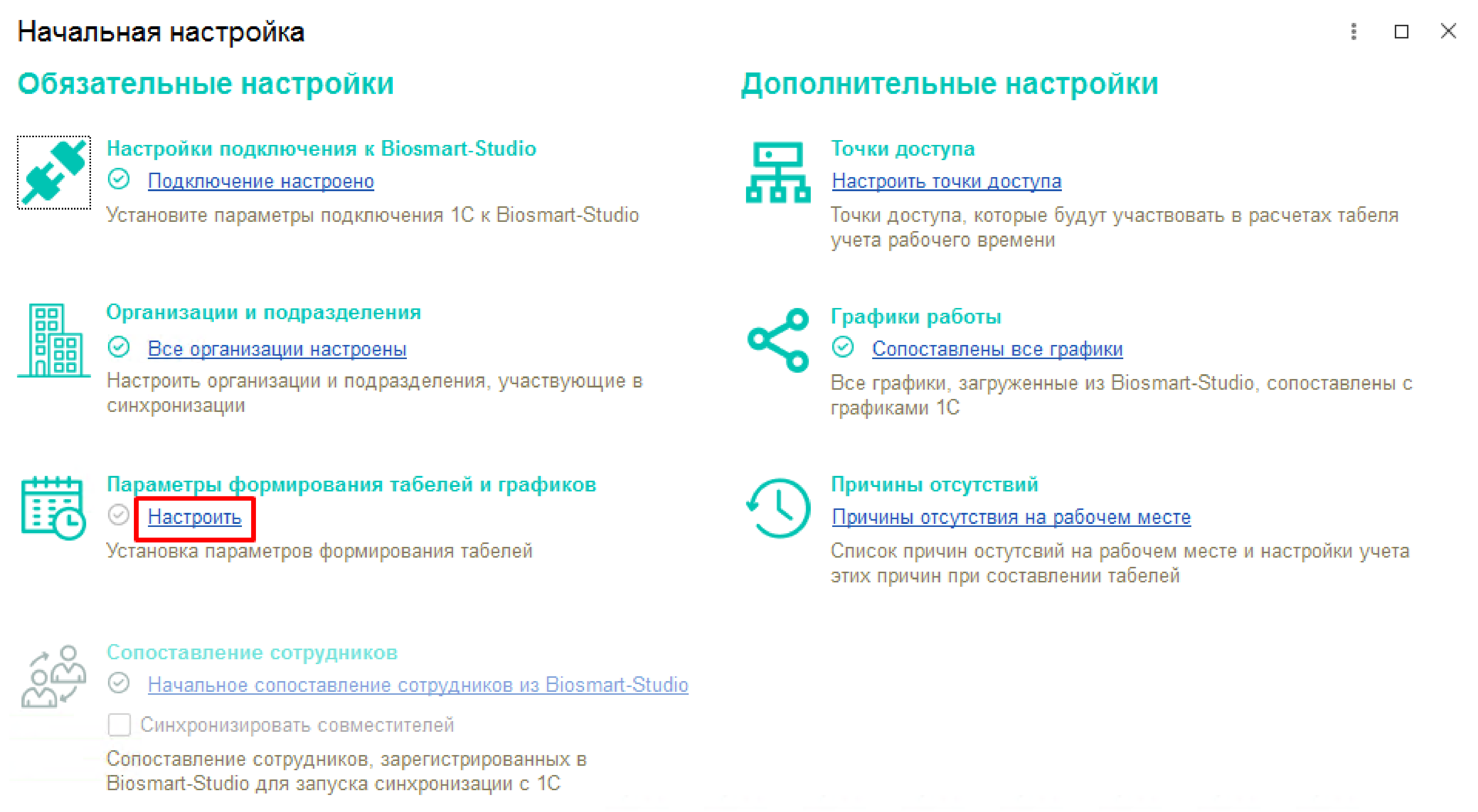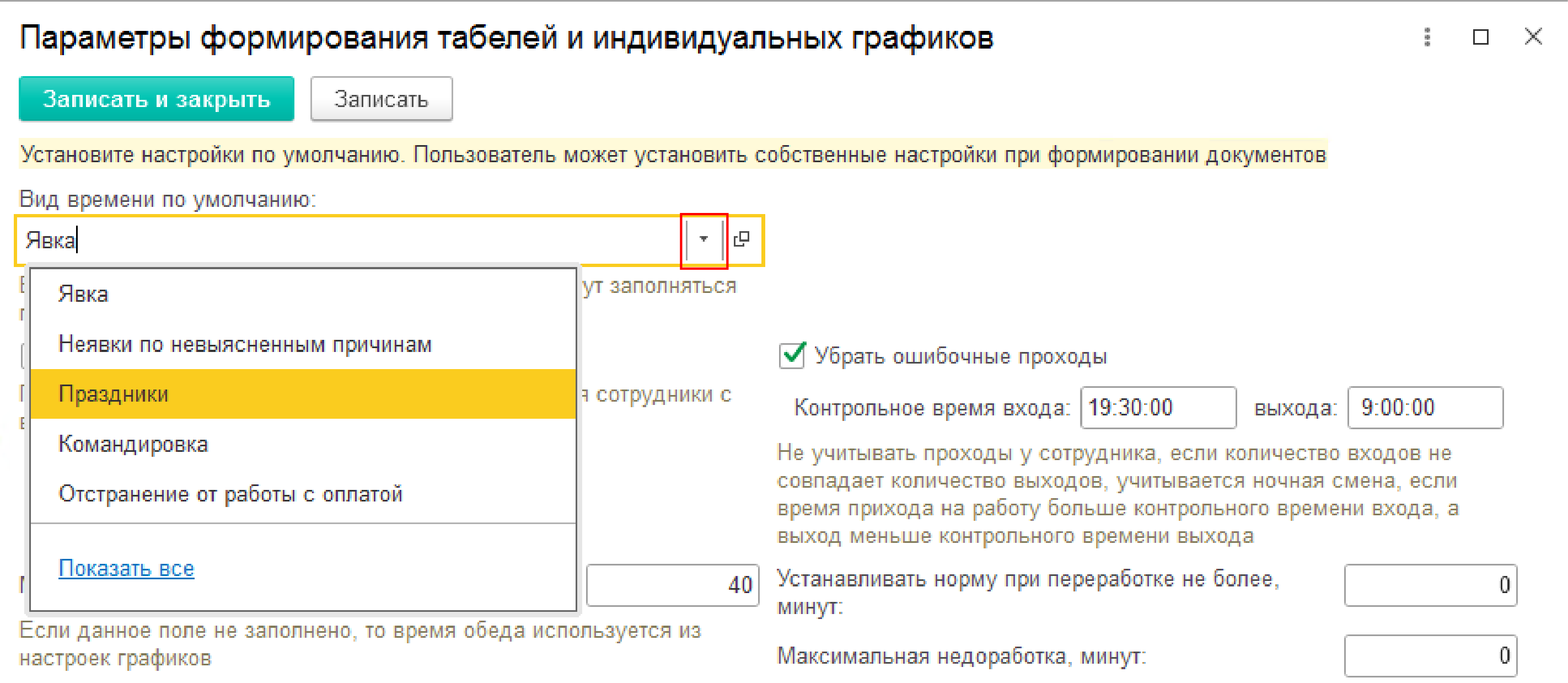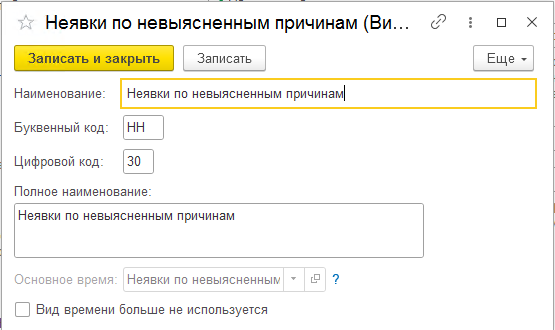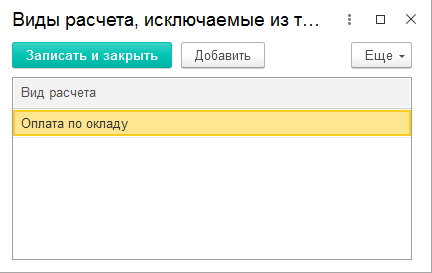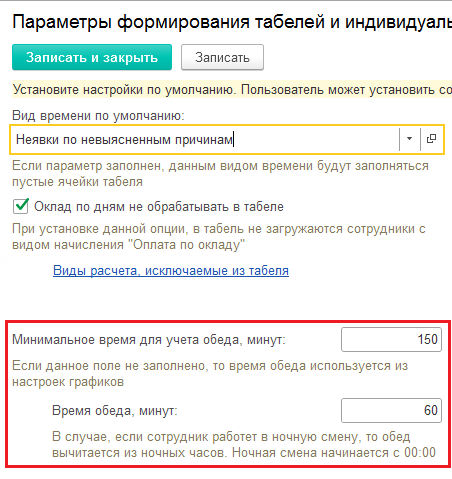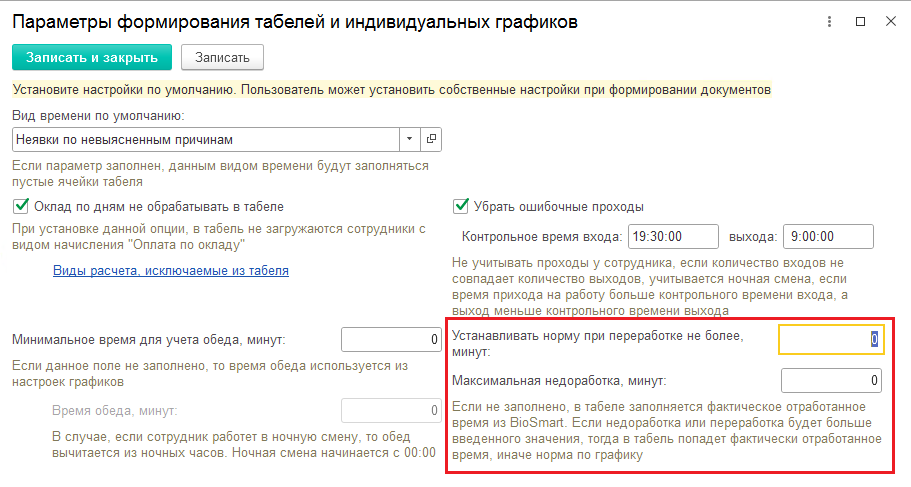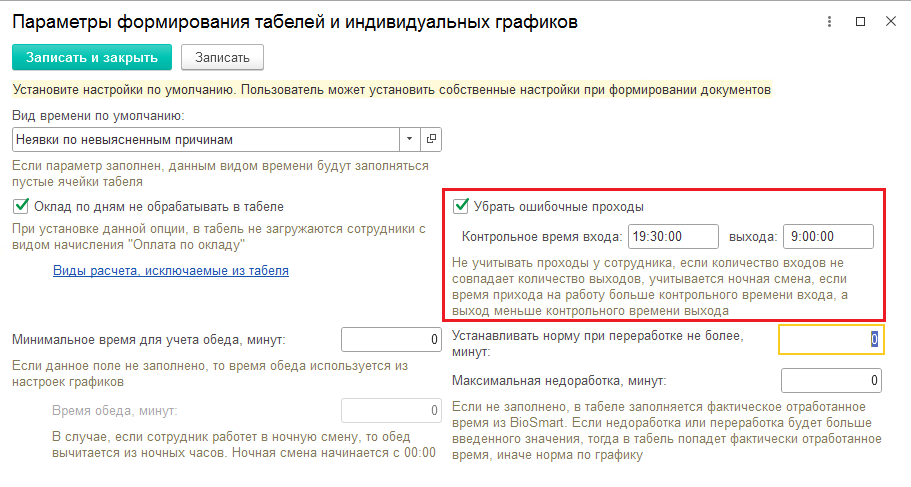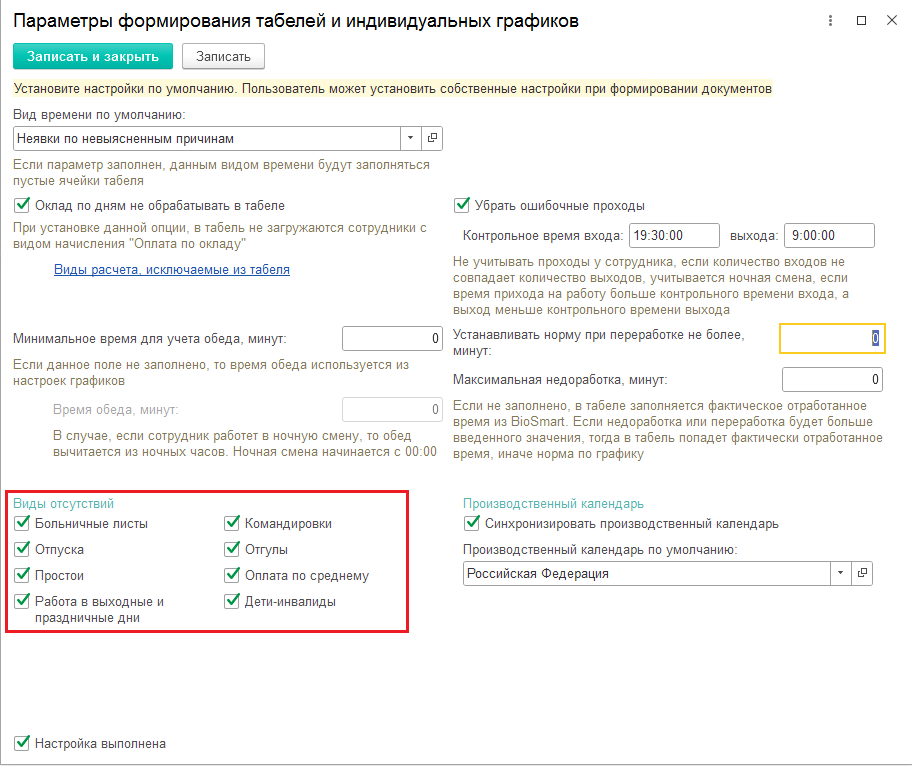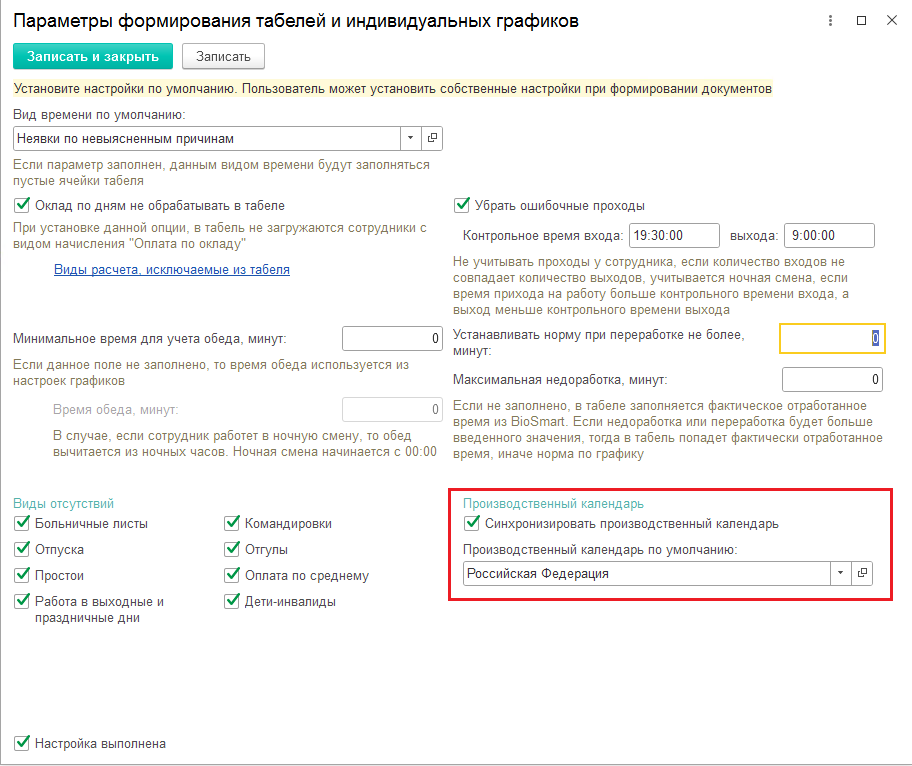настройки формирования табелей рабочего времени и индивидуальных графиков;Для настройки заполнения табелей учета рабочего времени откройте окно Начальная настройка и в разделе Параметры формирования табелей и графиков нажмите Настроить.
| Scroll Only | ||||||||||||||||||||||||
|---|---|---|---|---|---|---|---|---|---|---|---|---|---|---|---|---|---|---|---|---|---|---|---|---|
| ||||||||||||||||||||||||
Назначение настроек показано на рисунке ниже.
|
Нижи приведено подробное назначение и описание настроек параметров табеля.
- В поле Вид времени по умолчанию указывается вид использования рабочего времени, который будет указываться в табеле при отсутствии сотрудника на рабочем месте.
При нажатии на кнопку становится доступна настройка выбранного вида времени.
Пример заполнения табеля при выборе вида использования рабочего времени Неявки по невыясненным причинам приведён ниже.
2. Отметка Оклад по дням не отрабатывать в табеле позволяет исключить из табеля сотрудников с выбранными видами расчета. Для выбора начислений, которые не будут учитываться при расчете табеля нажмите на Виды расчета, исключаемы из табеля.
3. Поле Минимальное время для учета обеда заполняется для учёта времени обеденного перерыва. Настройка позволяет установить минимальное время, которое должен отработать сотрудник за день, чтобы из его отработанного времени за день было вычтено время обеденного перерыва. При заполнении поля ненулевым значением становится активным дополнительное поле Время обеда для указания длительности обеденного перерыва.
| Предупреждение |
|---|
Параметры Минимальное время для учёта обеда и Время обеда учитываются только при расчёте табеля по проходам. Если в поле Минимальное время для учёта обеда записан «0», то длительность обеденного перерыва будет определяться настройками графика работы (на вкладке Графики работ) и будет вычитаться при превышении отработанным временем длительности обеденного перерыва. |
4. В поле Устанавливать норму при переработке не более указывают время переработки, при превышении которого переработка будет учтена в табеле. Если же же время переработки не превышает заданное значение, в табель записывается отработанное время в соответствии с графиком.
В поле Максимальная недоработка указывают время недоработки, при превышении которого недоработка будет учтена в табеле. Если же время недоработки не превышает заданное значение, в табель записывается отработанное время в соответствии с графиком.
| Предупреждение |
|---|
Параметры Устанавливать норму при переработке не более и Максимальная недоработка учитываются только при расчёте табеля по времени из Biosmart-Studio. |
5. Отметка Убрать ошибочные проходы позволяет исключить ошибочные проходы из расчета табеля.
Отметку проставляют в следующих случаях:
- если необходимо исключить ошибочные проходы, когда количество входов не совпадает с количеством выходов;
- если необходимо учесть ночные смены;
- если время прихода на работу больше контрольного времени входа, а выход меньше контрольного времени выхода.
6. Отметки в разделе Виды отсутствий позволяют выбрать отметки, которые будут учитываться в табеле.
7. Отметка Синхронизировать производственный календарь позволяет передать в ПО Biosmart-Studio информацию о рабочих, выходных и праздничных днях текущего года.
После выполнения настроек необходимо поставить отметку Настройка выполнена, без которой переход к последующим настройкам будет невозможен, и нажать кнопку Записать и закрыть.
| Scroll Ignore | ||||||||||||||
|---|---|---|---|---|---|---|---|---|---|---|---|---|---|---|
| ||||||||||||||
|